Como importar ou exportar favoritos do navegador Edge para um arquivo HTML
Se você estiver mudando para um navegador diferente, pode ser útil ter a opção de migrar ou transferir seus Favoritos do Edge . (Edge Favorites)O Microsoft Edge(Microsoft Edge) oferece essa opção. Você pode importar ou exportar os Favoritos do navegador Edge(import or export the Edge browser Favorites) para um arquivo HTML . Veja como é feito!
Importar ou exportar favoritos(Favorites) do navegador Edge(Export Edge) para um arquivo HTML
Os marcadores ajudam você a salvar uma página da Web em um navegador da Web específico para que você possa acessá-la rapidamente sempre que desejar. Ativar esse recurso para outros navegadores também pode economizar tempo e esforço. O Microsoft Edge Chromium(Microsoft Edge Chromium) permite exportar e importar marcadores (favoritos) manualmente para fazer backup deles em um local seguro.
- Inicie o navegador Edge.
- Clique em Configurações e mais(Settings and More) .
- Escolha Favoritos(Favorites) .
- Navegue até Gerenciar Favoritos(Manage Favorites) .
- Clique em Mais ações(More Actions) .
- Selecione a opção Importar Favoritos(Import Favorites)
- Escolha o que importar(What to Import) .
- Aperte o botão Importar.
- Para exportar Favoritos, clique novamente no botão Mais Ações(More Actions) .
- Escolha Exportar favoritos(Export Favorites) .
- Selecione o local desejado para salvar o arquivo como um documento HTML .
Você pode exportar ou importar seus Favoritos do Edge(Edge Favorites) manualmente para fazer backup deles em um local seguro.
Inicie o navegador Edge e clique na opção (Edge)Configurações e mais(Settings and More) (visível como 3 pontos horizontais no canto superior direito da tela do computador).
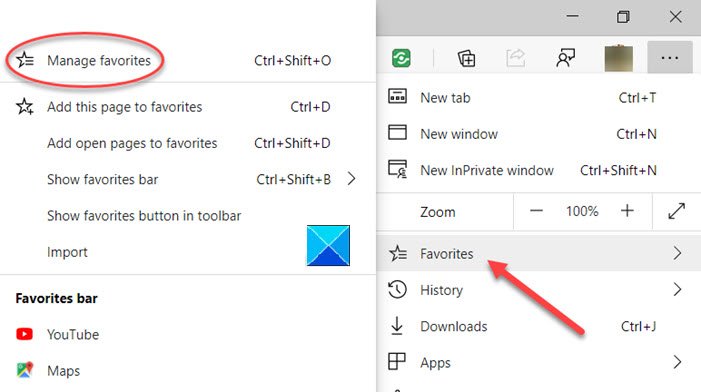
Em seguida, escolha Favoritos(Favorites) , clique na seta lateral ao lado e selecione a opção Gerenciar Favoritos(Manage Favorites) .
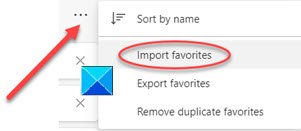
Quando direcionado para uma nova página, localize e clique no menu Mais opções(More options) (3 pontos horizontais). Na lista, selecione Importar Favoritos(Import Favorites) .
Na nova janela que aparece, escolha o que você deseja importar e pressione o botão Importar(Import) na parte inferior.
https://youtu.be/yTiaVQoziTM
Para exportar seus favoritos como um arquivo HTML para o local desejado, clique no botão Mais ações(More Actions) novamente.
Selecione Exportar favoritos(Export Favorites) .
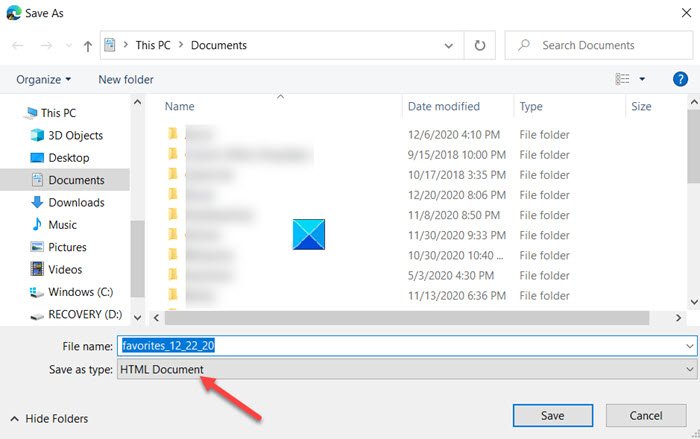
Escolha o local desejado para salvar seus Favoritos do Edge(Edge Favorites) como um documento HTML .
É assim que você pode importar ou exportar os Favoritos(Favorites) do navegador Edge para um arquivo HTML .
That’s all there is to it!
Postagens relacionadas que podem te interessar:(Related posts that may interest you:)
- Importar favoritos para o navegador Chrome(Import Bookmarks into Chrome browser)
- Importar Favoritos e Marcadores para o Edge(Import Favorites and Bookmarks into Edge)
- Exportar favoritos do Google Chrome para HTML(Export Google Chrome bookmarks to HTML)
- Importar favoritos para o Firefox(Import Bookmarks into Firefox)
- Exportar favoritos do Firefox(Export Bookmarks from Firefox)
- Salve, encontre e faça backup dos Favoritos no Internet Explorer.
Related posts
Edge Deleted Bookmarks or Favorites reaparecer; não excluindo
Como mostrar Favorites Bar em Microsoft Edge em Windows 10
Onde são os favoritos armazenados em Edge browser?
Como Export and Import Chrome Bookmarks
Como gerenciar favoritos em Microsoft Edge browser
Ativar Line Wrap em Source View em Chrome or Edge
Como remover Duplicate Favorites em Microsoft Edge browser
Como definir ou alterar o Microsoft Edge homepage no Windows 10
Sincronizar marcadores e lista de leitura no Microsoft Edge
Adicionar um Home button para Microsoft Edge browser
Microsoft Azure Import Export Tool: Drive preparation and repair tool
Registry Editor: Use, Edit, Open, Modify, Save, Backup, Import, Export
Como Export and Import VPN connections no Windows 10
Como redefinir, Export and Import Default App Associations em Windows 10
Como limitar Media Autoplay em Microsoft Edge browser
Como habilitar Firefox Bookmarks barra de ferramentas apenas em New tab página
Use Chrome Bookmarks Recovery Tool marcadores para recuperar apagados
Transfira dados para o Amazon S3 rapidamente usando o AWS Import Export
Como salvar todos Tabs abertos como Bookmarks em Chrome, Firefox, IE, Edge
Storurl: Cross-browser Bookmark Manager para Windows 10
